 PDF do scanner. Para mais informações, consulte Digitalizar para um arquivo PDF através do Botão PDF.
PDF do scanner. Para mais informações, consulte Digitalizar para um arquivo PDF através do Botão PDF. |
 |
|
||
 |
||||
Digitalizar para um arquivo PDF
A maneira mais fácil de digitalizar várias páginas de documentos para um arquivo PDF é apertar o botão  PDF do scanner. Para mais informações, consulte Digitalizar para um arquivo PDF através do Botão PDF.
PDF do scanner. Para mais informações, consulte Digitalizar para um arquivo PDF através do Botão PDF.
 PDF do scanner. Para mais informações, consulte Digitalizar para um arquivo PDF através do Botão PDF.
PDF do scanner. Para mais informações, consulte Digitalizar para um arquivo PDF através do Botão PDF.Utilizando o Epson Scan, pode criar um arquivo PDF com as funções indicadas a seguir.
Digitalizar várias páginas de um documento para um arquivo PDF: Pode digitalizar várias páginas de um documento e guardá-las num arquivo PDF.
Criar um arquivo PDF pesquisável: Pode criar um arquivo PDF com uma função de procura para poder procurar palavras no arquivo. (Esta função pode não estar disponível em alguns países.)
Especificar o número de páginas de um arquivo PDF: Pode especificar o número máximo de página que pode incluir em um arquivo PDF. Se, por exemplo, estiver digitalizando um documento de 20 páginas e especificar que o número de páginas a incluir em um PDF é 4, são criados automaticamente 5 arquivos PDF.
 Nota:
Nota:|
Para utilizar algumas destas funções tem de ter o ABBYY FineReader fornecido com o scanner. Se tiver instalado o software de digitalização como descrito no Guia de instalação, o programa já foi instalado. (O ABBY FineReader pode não estar disponível em alguns países.)
|
Consulte uma das seções abaixo, para iniciar a digitalização para um arquivo PDF.
Modo Automático: Selecione PDF como definição de Tipo de Imagem na janela Definições salvar arquivo. Para mais informações, consulte Digitalizar no Modo Automático. Se pretender digitalizar várias páginas de um documento para um arquivo PDF, altere o modo de digitalização para Modo Escritório, Modo Casa ou Modo Profissional. Para mais informações, consulte Alterar o modo de digitalização.
Modo Escritório: Digitalizar para um arquivo PDF no Modo Escritório
Modo Casa: Digitalizar para um arquivo PDF no Modo Casa
Modo Profissional: Digitalizar para um arquivo PDF no Modo Profissional
Digitalizar para um arquivo PDF através do Botão PDF
 |
Coloque o documento no tabuleiro de documentos. Para mais informações, consulte Posicionar documentos ou fotografias.
|
 |
Aperte o botão PDF
 do scanner. Aparece a janela Digit. para PDF. do scanner. Aparece a janela Digit. para PDF. |

 |
Clique em Definições. Aparece a janela Def. Digit. para PDF.
|
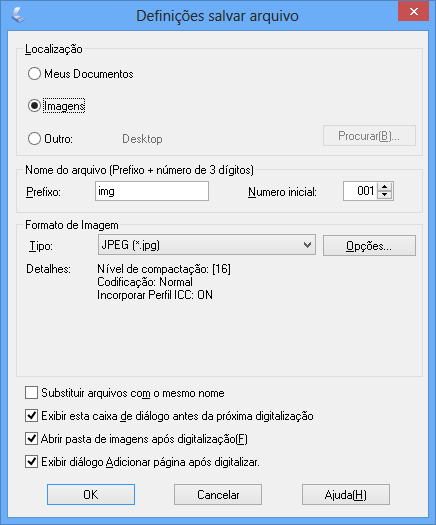
 |
Selecione Cor, Escala de cinza ou Preto & Branco como definição de Tipo de Imagem, para selecionar as cores do original.
|
 |
Selecione Tabuleiro de Documento como definição de Origem do Documento.
|
 |
Clique na seta para abrir a lista Tamanho e selecione o tamanho do(s) original(ais).
|
 |
Se precisar selecionar um tamanho que não apareça na lista Tamanho, pode criar um tamanho personalizado. Clique na seta da lista Tamanho e selecione Personalizar. Aparece a janela Tamanho de destino.
|
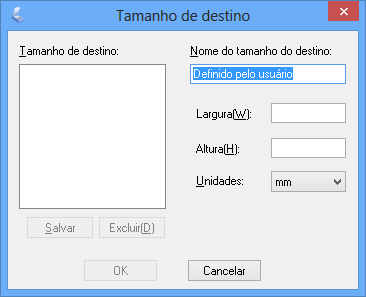
Escreva o nome do tamanho personalizado, introduza o tamanho, clique em Salvar e, em seguida, clique em OK. O novo tamanho aparece na lista Tamanho.
 |
Clique na seta situada junto à lista Resolução e selecione o número de pontos por polegada para fazer a digitalização. Siga as indicações que se seguem.
|
|
O que irá fazer com a imagem digitalizada
|
Resolução de digitalização recomendada
|
|
Envio por email, transferência para a Internet, visualização apenas na tela
|
96 a 150 ppp
|
|
Fax
|
200 ppp
|
|
Impressão
|
300 ppp
|
 |
Utilize as definições na área Ajustes de Imagem da janela para modificar a qualidade da imagem, se necessário. Siga as indicações que se seguem.
|
|
Definição
|
Descrição
|
|
|
Brilho
|
Ajusta as áreas claras e escuras da imagem. Esta definição só está disponível quando o Tipo de Imagem está definido para Cor ou Escala de cinza.
|
|
|
Contraste
|
Ajusta a diferença entre as áreas claras e escuras de toda a imagem. Esta definição só está disponível quando o Tipo de Imagem está definido para Cor ou Escala de cinza.
|
|
|
Máscara Suavizadora
|
Ative esta opção para que os contornos das áreas da imagem fiquem mais nítidos e melhorar a nitidez de toda a imagem. Desative esta opção para suavizar os contornos. Esta definição só está disponível quando o Tipo de Imagem está definido para Cor ou Escala de cinza.
|
|
|
Sem Ondulação
|
Remove os padrões ondulados que podem aparecer nas áreas da imagem que contêm ligeiras variações de sombreados, tais como os tons de pele. Melhora igualmente os resultados quando digitalizar imagens de jornais ou revistas que incluam ondulação no processo de impressão original. Esta definição só está disponível quando o Tipo de Imagem está definido para Cor ou Escala de cinza.
|
|
|
Opção Imagem
|
Melhoria de texto
|
Melhora o reconhecimento do texto ao digitalizar documentos de texto.
Esta definição apenas está disponível nas seguintes condições: - quando Tipo de Imagem está definido como Cor e Opção Imagem está selecionado - quando Tipo de Imagem está definido como Escala de cinza e Opção Imagem está selecionado - quando Tipo de Imagem está definido como Preto & Branco e Opção Imagem está selecionado. Quando Tipo de Imagem está definido como Preto & Branco, os resultados de Melhoria de texto não aparecem na pré-visualização, apenas na imagem digitalizada.
|
|
Segmentação de Área Auto
|
Torna as imagens Preto & Branco mais claras e o reconhecimento de texto mais nítido separando o texto dos gráficos. Esta definição só está disponível quando Tipo de Imagem está definido para Preto & Branco e Opção Imagem está selecionado.
|
|
|
Exclusão
|
Exclui o vermelho, verde ou azul da digitalização.
Esta definição apenas está disponível nas seguintes condições: - quando Tipo de Imagem está definido como Escala de cinza e Opção Imagem está selecionado - quando Tipo de Imagem está definido como Preto & Branco e Opção Imagem está selecionado. |
|
|
Melhoria de cor
|
Realça o vermelho, verde ou azul na digitalização.
Esta definição apenas está disponível nas seguintes condições: - quando Tipo de Imagem está definido como Escala de cinza e Opção Imagem está selecionado - quando Tipo de Imagem está definido como Preto & Branco e Opção Imagem está selecionado. |
|
|
Limiar
|
Ajusta o nível dos contornos das áreas escuras de texto e desenhos, melhorando o reconhecimento do texto em programas OCR. Esta definição só está disponível quando o Tipo de Imagem está definido para Preto & Branco.
|
|
 |
Clique em Definições salvar arquivo. Aparece a janela Definições salvar arquivo. As atuais definições de Tamanho do Papel, Orientação, Margem e outras definições aparecem abaixo.
|

 |
Se precisar alterar qualquer uma das atuais definições de PDF, clique em Opções. Aparece a janela Definições do Plug-in EPSON PDF.
|

Faça as definições correspondentes ao documento e clique em OK. Volta a aparecer a janela Definições salvar arquivo.
 Nota:
Nota:
 Nota:
Nota:|
O separador Texto só está disponível se o ABBYY FineReader estiver instalado. Se o ABBYY FineReader não estiver disponível no seu país, não aparece o separador Texto.
|
 |
Faça as outras definições de gravação de arquivo necessárias e clique em OK.
|
 |
Clique em Fechar para fechar a janela Def. Digit. para PDF e, em seguida, clique em Digitalizar ou aperte o botão
 Iniciar do scanner. O Epson Scan digitaliza a página. Iniciar do scanner. O Epson Scan digitaliza a página. |
 |
Se estiver digitalizando várias páginas, substitua a primeira página pela segunda no tabuleiro de documentos e clique em Digitalizar ou aperte novamente o botão
 Iniciar. Volte a fazer esta operação para cada página do documento. Iniciar. Volte a fazer esta operação para cada página do documento. |
 |
Quando terminar, clique em Terminar ou aperte o botão PDF
 do scanner. O documento é guardado como arquivo PDF na pasta Imagens ou Minhas imagens ou na localização que tiver selecionado na janela Definições salvar arquivo. do scanner. O documento é guardado como arquivo PDF na pasta Imagens ou Minhas imagens ou na localização que tiver selecionado na janela Definições salvar arquivo. |
Digitalizar para um arquivo PDF no Modo Escritório
 |
Coloque o documento no tabuleiro de documentos. Para mais informações, consulte Posicionar documentos ou fotografias.
|
 |
Inicie o Epson Scan. Para mais informações, consulte Iniciar o Epson Scan.
|
 |
Na janela Modo Escritório, selecione as definições Tipo de Imagem, Origem do Documento, Tamanho e Resolução. Para mais informações, consulte Digitalizar em Modo Escritório.
|
 |
Clique em Visualizar para pré-visualizar a(s) imagem(ns) e selecione a área de digitalização. Para mais informações, consulte Pré-visualizar e ajustar a área de digitalização.
|
 |
Faça outros ajustes de imagem necessários. Para mais informações, consulte Ajustar a cor e outras definições de imagem.
|
 |
Clique em Digitalizar. Aparece a janela Definições salvar arquivo.
|
 |
Selecione PDF como definição de Tipo. As atuais definições de Tamanho do Papel, Orientação, Margem e outras definições aparecem abaixo.
|

 |
Clique em Opções. Aparece a janela Definições do Plug-in EPSON PDF.
|
Para criar um arquivo PDF pesquisável, clique no separador Texto, selecione a opção Criar PDF pesquisável, e, em seguida, selecione o idioma na lista Idioma do texto.
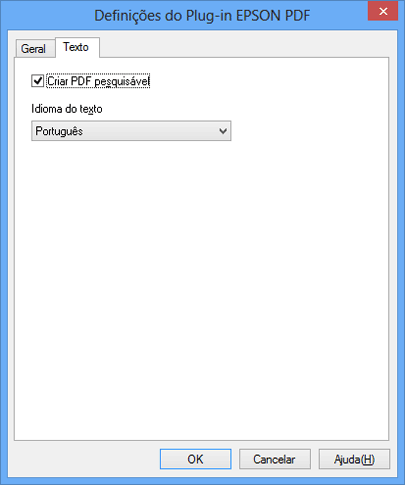
 Nota:
Nota:|
O separador Texto só está disponível se o ABBYY FineReader estiver instalado. Se o ABBYY FineReader não estiver disponível no seu país, não aparece o separador Texto.
|
Para especificar o número máximo de páginas que podem ser incluídas num arquivo PDF, clique no separador Geral a ajuste a definição Selec. núm. p/ criar arq..

No que se refere às outras definições da janela Definições do Plug-in EPSON PDF, consulte a Ajuda do Epson Scan para mais informações.
 |
Faça as definições correspondentes ao documento e clique em OK. Volta a aparecer a janela Definições salvar arquivo.
|
 |
Faça as outras definições de gravação de arquivo necessárias e clique em OK. O Epson Scan digitaliza o documento e apresenta a janela abaixo.
|
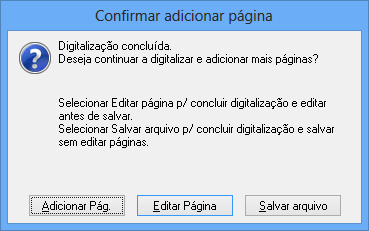
 Nota:
Nota:|
Se desativar a opção Exibir diálogo Adicionar página após digitalizar na janela Definições salvar arquivo, esta janela não aparece e o Epson Scan grava automaticamente o documento.
|
 |
Selecione uma das opções que se seguem.
|
Adicionar Pág.: Clique neste botão para digitalizar a página seguinte do documento. Substitua a primeira página colocada no tabuleiro de documentos pela página seguinte e clique em Digitalizar. Volte a fazer esta operação para cada página do documento. Quando terminar, clique em Editar Página e avance para o ponto 12.
Editar Página: Clique neste botão se tiver digitalizado todas as páginas necessárias, para poder editar as páginas digitalizadas antes de as gravar num arquivo PDF. Em seguida, avance para o ponto 12.
Salvar arquivo: Clique neste botão quando estiver preparado para terminar a digitalização e grave as páginas digitalizadas num arquivo PDF sem as editar. Em seguida, avance para o ponto 14.
 |
Aparece a janela de Edição de Página com miniaturas de cada página digitalizada.
|
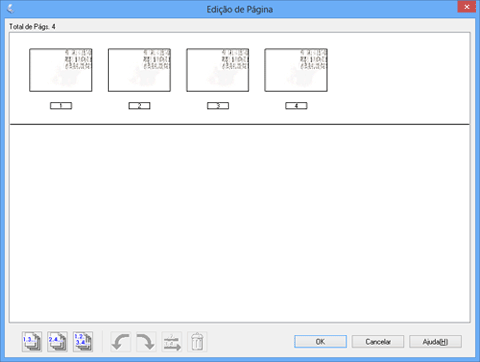
Utilize as ferramentas por baixo da janela Edição de Página, para selecionar, rodar, reordenar e apagar páginas.
Se pretender incluir todas as páginas do documento nos arquivos PDF com o aspecto actual, avance para o ponto 13.
Se pretender rodar as páginas, clique nas páginas ou utilize o ícone  de páginas ímpares,
de páginas ímpares,  de páginas pares, ou
de páginas pares, ou  de todas as páginas, para as selecionar e depois clique no ícone
de todas as páginas, para as selecionar e depois clique no ícone  rodar para a esquerda ou
rodar para a esquerda ou  para a direita, para rodá-las.
para a direita, para rodá-las.
 de páginas ímpares,
de páginas ímpares,  de páginas pares, ou
de páginas pares, ou  de todas as páginas, para as selecionar e depois clique no ícone
de todas as páginas, para as selecionar e depois clique no ícone  rodar para a esquerda ou
rodar para a esquerda ou  para a direita, para rodá-las.
para a direita, para rodá-las.Se pretender apagar as páginas, clique nas páginas ou utilize o ícone  de páginas ímpares ou
de páginas ímpares ou  de páginas pares, para as selecionar e depois clique no ícone
de páginas pares, para as selecionar e depois clique no ícone  de deleção para apagá-las.
de deleção para apagá-las.
 de páginas ímpares ou
de páginas ímpares ou  de páginas pares, para as selecionar e depois clique no ícone
de páginas pares, para as selecionar e depois clique no ícone  de deleção para apagá-las.
de deleção para apagá-las.  Nota:
Nota:|
O ícone
 de deleção não está disponível quando seleciona todas as páginas. de deleção não está disponível quando seleciona todas as páginas. |
Para mais detalhes sobre as ferramentas da janela Edição de Página, consulte a Ajuda do Epson Scan.
 |
Quando terminar de editar as páginas, clique em OK. As páginas são guardadas num arquivo PDF na pasta Imagens, Minhas imagens ou na localização que tiver selecionado na janela Definições salvar arquivo e volta à janela Modo Escritório.
|
 |
Clique em Fechar para sair do Epson Scan.
|
Digitalizar para um arquivo PDF no Modo Casa
 |
Coloque o documento no tabuleiro de documentos. Para mais informações, consulte uma das seções que se seguem.
|
Documentos ou fotografias: Posicionar documentos ou fotografias
Película ou slides: Colocar filmes ou slides
 |
Inicie o Epson Scan. Para mais informações, consulte Iniciar o Epson Scan.
|
 |
Na janela Modo Casa, selecione as definições Tipo de Documento, Tipo de Imagem, Destino. Para mais informações, consulte Digitalizar no Modo Casa.
|
 |
Clique em Visualizar para pré-visualizar a(s) imagem(ns) e selecione a área de digitalização. Para mais informações, consulte Pré-visualizar e ajustar a área de digitalização.
|
 |
Faça outros ajustes de imagem necessários. Para mais informações, consulte Ajustar a cor e outras definições de imagem.
|
 |
Dimensione a imagem, conforme necessário. Para mais informações, consulte Selecionar o tamanho de digitalização.
|
 |
Clique em Digitalizar. Aparece a janela Definições salvar arquivo.
|
 |
Selecione PDF como definição de Tipo. As atuais definições de Tamanho do Papel, Orientação, Margem e outras definições aparecem abaixo.
|

 |
Clique em Opções. Aparece a janela Definições do Plug-in EPSON PDF.
|
Para criar um arquivo PDF pesquisável, clique no separador Texto, selecione a opção Criar PDF pesquisável, e, em seguida, selecione o idioma na lista Idioma do texto.
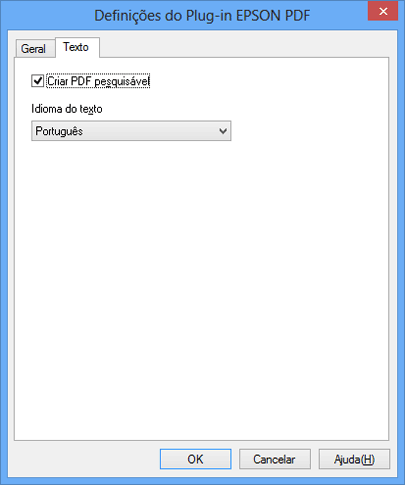
 Nota:
Nota:|
O separador Texto só está disponível se o ABBYY FineReader estiver instalado. Se o ABBYY FineReader não estiver disponível no seu país, não aparece o separador Texto.
|
Para especificar o número máximo de páginas que podem ser incluídas num arquivo PDF, clique no separador Geral a ajuste a definição Selec. núm. p/ criar arq..

No que se refere às outras definições da janela Definições do Plug-in EPSON PDF, consulte a Ajuda do Epson Scan para mais informações.
 |
Faça as definições correspondentes ao documento e clique em OK. Volta a aparecer a janela Definições salvar arquivo.
|
 |
Faça as outras definições de gravação de arquivo necessárias e clique em OK. O Epson Scan digitaliza o documento e apresenta a janela abaixo.
|
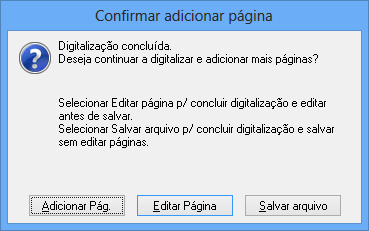
 Nota:
Nota:|
Se desativar a opção Exibir diálogo Adicionar página após digitalizar na janela Definições salvar arquivo, esta janela não aparece e o Epson Scan grava automaticamente o documento.
|
 |
Selecione uma das opções que se seguem.
|
Adicionar Pág.: Clique neste botão para digitalizar a página seguinte do documento. Substitua a primeira página colocada no tabuleiro de documentos pela página seguinte e clique em Digitalizar. Volte a fazer esta operação para cada página do documento. Quando terminar, clique em Editar Página e avance para o ponto 13.
Editar Página: Clique neste botão se tiver digitalizado todas as páginas necessárias, para poder editar as páginas digitalizadas antes de as gravar num arquivo PDF. Em seguida, avance para o ponto 13.
Salvar arquivo: Clique neste botão quando estiver preparado para terminar a digitalização e grave as páginas digitalizadas num arquivo PDF sem as editar. Em seguida, avance para o ponto 15.
 |
Aparece a janela de Edição de Página com miniaturas de cada página digitalizada.
|
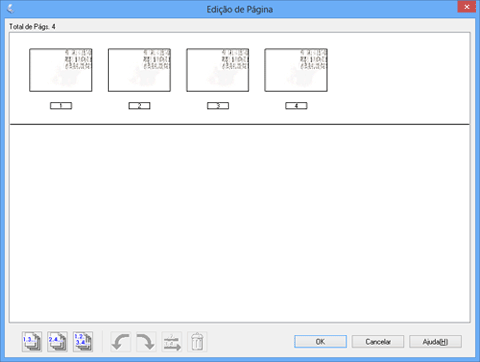
Utilize as ferramentas por baixo da janela Edição de Página, para selecionar, rodar, reordenar e apagar páginas.
Se pretender incluir todas as páginas do documento nos arquivos PDF com o aspecto actual, avance para o ponto 14.
Se pretender rodar as páginas, clique nas páginas ou utilize o ícone  de páginas ímpares,
de páginas ímpares,  de páginas pares, ou
de páginas pares, ou  de todas as páginas, para as selecionar e depois clique no ícone
de todas as páginas, para as selecionar e depois clique no ícone  rodar para a esquerda ou
rodar para a esquerda ou  para a direita, para rodá-las.
para a direita, para rodá-las.
 de páginas ímpares,
de páginas ímpares,  de páginas pares, ou
de páginas pares, ou  de todas as páginas, para as selecionar e depois clique no ícone
de todas as páginas, para as selecionar e depois clique no ícone  rodar para a esquerda ou
rodar para a esquerda ou  para a direita, para rodá-las.
para a direita, para rodá-las.Se pretender apagar as páginas, clique nas páginas ou utilize o ícone  de páginas ímpares ou
de páginas ímpares ou  de páginas pares, para as selecionar e, em seguida, clique no ícone
de páginas pares, para as selecionar e, em seguida, clique no ícone  de deleção para apagá-las.
de deleção para apagá-las.
 de páginas ímpares ou
de páginas ímpares ou  de páginas pares, para as selecionar e, em seguida, clique no ícone
de páginas pares, para as selecionar e, em seguida, clique no ícone  de deleção para apagá-las.
de deleção para apagá-las. Nota:
Nota:|
Oícone
 de deleção não está disponível quando seleciona todas as páginas. de deleção não está disponível quando seleciona todas as páginas. |
Para mais detalhes sobre as ferramentas da janela Edição de Página, consulte a Ajuda do Epson Scan.
 |
Quando terminar de editar as páginas, clique em OK. As páginas são guardadas num arquivo PDF na pasta Imagens ou Minhas imagens ou no local que tiver selecionado na janela Definições salvar arquivo e volta à janela Modo Casa.
|
 |
Clique em Fechar para sair do Epson Scan.
|
Digitalizar para um arquivo PDF no Modo Profissional
 |
Coloque o documento no tabuleiro de documentos. Para mais informações, consulte uma das seções que se seguem.
|
Documentos ou fotografias: Posicionar documentos ou fotografias
Película ou slides: Colocar filmes ou slides
 |
Inicie o Epson Scan. Para mais informações, consulte Iniciar o Epson Scan.
|
 |
Na janela Modo Profissional, selecione as definições Tipo de Documento, Origem do Documento, Tipo exposição automática, Tipo de Imagem e Resolução. Para mais informações, consulte Digitalizar no Modo Profissional.
|
 |
Clique em Visualizar para pré-visualizar a(s) imagem(ns) e selecione a área de digitalização. Para mais informações, consulte Pré-visualizar e ajustar a área de digitalização.
|
 |
Faça outros ajustes de imagem necessários. Para mais informações, consulte Ajustar a cor e outras definições de imagem.
|
 |
Dimensione a imagem, conforme necessário. Para mais informações, consulte Selecionar o tamanho de digitalização.
|
 |
Clique em Digitalizar. Aparece a janela Definições salvar arquivo.
|
 |
Selecione PDF como definição de Tipo. As atuais definições de Tamanho do Papel, Orientação, Margem e outras definições aparecem abaixo.
|

 |
Clique em Opções. Aparece a janela Definições do Plug-in EPSON PDF.
|
Para criar um arquivo PDF pesquisável, clique no separador Texto, selecione a opção Criar PDF pesquisável, e, em seguida, selecione o idioma na lista Idioma do texto.
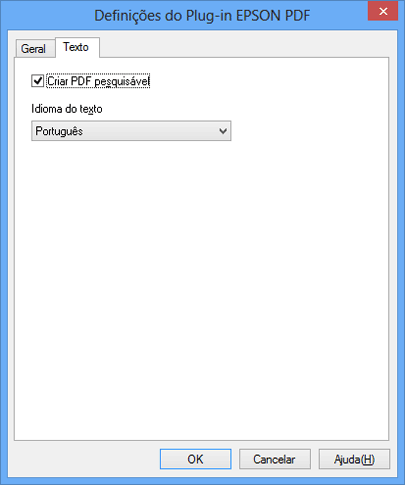
 Nota:
Nota:|
O separador Texto só está disponível se o ABBYY FineReader estiver instalado. Se o ABBYY FineReader não estiver disponível no seu país, não aparece o separador Texto.
|
Para especificar o número máximo de páginas que podem ser incluídas num arquivo PDF, clique no separador Geral a ajuste a definição Selec. núm. p/ criar arq..

No que se refere às outras definições da janela Definições do Plug-in EPSON PDF, consulte a Ajuda do Epson Scan para mais informações.
 |
Faça as definições correspondentes ao documento e clique em OK. Volta a aparecer a janela Definições salvar arquivo.
|
 |
Faça as outras definições de gravação de arquivo necessárias e clique em OK. O Epson Scan digitaliza o documento e apresenta a janela abaixo.
|
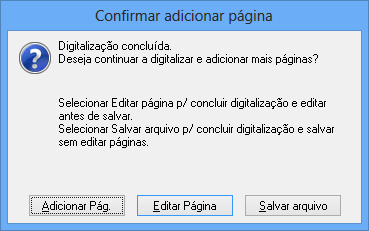
 Nota:
Nota:|
Se desativar a opção Exibir diálogo Adicionar página após digitalizar na janela Definições salvar arquivo, esta janela não aparece e o Epson Scan grava automaticamente o documento.
|
 |
Selecione uma das opções que se seguem.
|
Adicionar Pág.: Clique neste botão para digitalizar a página seguinte do documento. Substitua a primeira página colocada no tabuleiro de documentos pela página seguinte e clique em Digitalizar. Volte a fazer esta operação para cada página do documento. Quando terminar, clique em Editar Página e avance para o ponto 13.
Editar Página: Clique neste botão se tiver digitalizado todas as páginas necessárias, para poder editar as páginas digitalizadas antes de as gravar num arquivo PDF. Em seguida, avance para o ponto 13.
Salvar arquivo: Clique neste botão quando estiver preparado para terminar a digitalização e grave as páginas digitalizadas num arquivo PDF sem as editar. Em seguida, avance para o ponto 15.
 |
Aparece a janela de Edição de Página com miniaturas de cada página digitalizada.
|
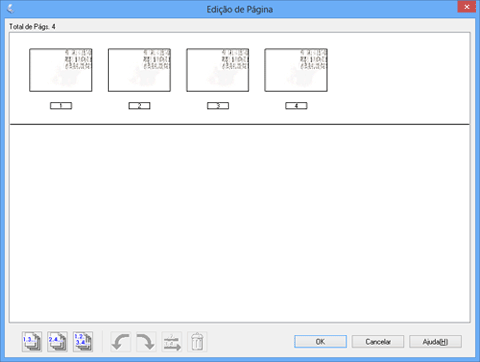
Utilize as ferramentas por baixo da janela Edição de Página, para selecionar, rodar, reordenar e apagar páginas.
Se pretender incluir todas as páginas do documento nos arquivos PDF com o aspecto actual, avance para o ponto 14.
Se pretender rodar as páginas, clique nas páginas ou utilize o ícone  de páginas ímpares,
de páginas ímpares,  de páginas pares, ou
de páginas pares, ou  de todas as páginas, para as selecionar e depois clique no ícone
de todas as páginas, para as selecionar e depois clique no ícone  rodar para a esquerda ou
rodar para a esquerda ou  para a direita, para rodá-las.
para a direita, para rodá-las.
 de páginas ímpares,
de páginas ímpares,  de páginas pares, ou
de páginas pares, ou  de todas as páginas, para as selecionar e depois clique no ícone
de todas as páginas, para as selecionar e depois clique no ícone  rodar para a esquerda ou
rodar para a esquerda ou  para a direita, para rodá-las.
para a direita, para rodá-las.Se pretender apagar as páginas, clique nas páginas ou utilize o ícone  de páginas ímpares ou
de páginas ímpares ou  de páginas pares, para as selecionar e, em seguida, clique no ícone
de páginas pares, para as selecionar e, em seguida, clique no ícone  de deleção para apagá-las.
de deleção para apagá-las.
 de páginas ímpares ou
de páginas ímpares ou  de páginas pares, para as selecionar e, em seguida, clique no ícone
de páginas pares, para as selecionar e, em seguida, clique no ícone  de deleção para apagá-las.
de deleção para apagá-las. Nota:
Nota:|
O ícone
 de deleção não está disponível quando seleciona todas as páginas. de deleção não está disponível quando seleciona todas as páginas. |
Para mais detalhes sobre as ferramentas da janela Edição de Página, consulte a Ajuda do Epson Scan.
 |
Quando terminar de editar as páginas, clique em OK. As páginas são guardadas num arquivo PDF na pasta Imagens ou Minhas imagens ou no local que tiver selecionado na janela Definições salvar arquivo e volta à janela Modo Profissional.
|
 |
Clique em Fechar para sair do Epson Scan.
|
